ZES Ransomware (09.16.25)
O que é ZES Ransomware?ZES ransomware é um programa de software malicioso que se infiltra em um sistema, bloqueando os dados do usuário e exigindo uma taxa de resgate para desbloqueá-los. Este malware faz parte da família de malware Makop e foi descoberto pela primeira vez em agosto de 2020. O vírus é projetado para atacar usuários de computador em todo o mundo, criptografando itens pessoais como imagens, arquivos, bancos de dados, documentos e muitos mais. Ele usa algoritmos poderosos como RSA e AES para criptografar arquivos, diminuindo assim as esperanças de recuperar os dados criptografados. Cada arquivo criptografado pode ser visto pela vítima com uma extensão .zes.
Além dos dados bloqueados, as vítimas recebem uma nota de resgate intitulada readme-warning.txt salva na área de trabalho. A nota explica como os perpetradores bloquearam os dados e o que a vítima deve fazer para recuperar o acesso. Eles também informam à vítima que existe uma chave exclusiva para desbloquear arquivos apenas com ela e que ela deve pagar em Bitcoin se desejar recuperar os dados. A nota diz:
::: Saudações :::
Pequenas perguntas frequentes:
.1.
P: O que aconteceu?
R: Seus arquivos foram criptografados e agora possuem a extensão “zes”. A estrutura do arquivo não foi danificada, fizemos todo o possível para que isso não acontecesse.
.2.
P: Como recuperar arquivos?
R: Se desejar descriptografar seus arquivos, você precisará pagar em bitcoins.
.3.
P: E quanto às garantias?
R: É apenas um negócio. Nós absolutamente não nos importamos com você e seus negócios, exceto obter benefícios. Se não fizermos nosso trabalho e responsabilidades - ninguém vai cooperar conosco. Não é do nosso interesse.
Para verificar a capacidade de retornar arquivos, você pode nos enviar quaisquer 2 arquivos com extensões SIMPLES (jpg, xls, doc, etc ... não bancos de dados!) E tamanhos baixos (máx. 1 mb), nós os decifraremos e enviaremos de volta para você . Essa é a nossa garantia.
.4.
P: Como entrar em contato com você?
R: Você pode nos escrever para nossa caixa de correio: [email protegido]
.5.
P: Como será o processo de descriptografia após o pagamento?
R: Após o pagamento, enviaremos a você nosso programa de decodificador de scanner e instruções detalhadas de uso. Com este programa, você poderá descriptografar todos os seus arquivos criptografados.
.6.
P: Se eu não quiser pagar pessoas más como você?
R: Se você quiser não coopere com o nosso serviço - para nós, não importa. Mas você perderá seu tempo e dados, pois apenas nós temos a chave privada. Na prática - tempo é muito mais valioso do que dinheiro.
::: CUIDADO :::
NÃO tente alterar arquivos criptografados sozinho!
Se você tentar usar qualquer software de terceiros para restaurar seus dados ou soluções antivírus - faça um backup de todos os arquivos criptografados!
Quaisquer alterações nos arquivos criptografados podem causar danos à chave privada e, como resultado, a perda todos os dados.
Existem várias técnicas de distribuição usadas pelos autores do ZES. Infelizmente, como esse tipo de ransomware ainda é novo, uma vez que ataca, há menos esperança de recuperar arquivos. Usuários descuidados da Internet constituem a maioria das vítimas do ZES, uma vez que os orquestradores de vírus enviam e-mails maliciosos em massa globalmente. Outras técnicas usadas para distribuir ransomware ZES incluem:
- vulnerabilidades de software
- atualizações falsas do navegador
- conexões Wi-Fi inseguras
- Instalações piratas
Assim como qualquer outro programa malicioso, o ransomware ZES pode ser evitado observando e praticando medidas de precaução, como garantir que os programas instalados e o sistema operacional sejam constantemente atualizados, protegendo seu computador com uma ferramenta de segurança anti-malware confiável, ficar longe de sites inseguros que incluem torrents e distribuidores de conteúdo pirata e, mais importante, fazer backup remotamente de todos os seus arquivos importantes.
Se o seu sistema for infectado pelo ransomware ZES, não há nada que você possa fazer recuperar os arquivos criptografados. Portanto, você deve se concentrar em remover o vírus e tentar outros meios de recuperar seus dados de backups remotos sem pagar aos criminosos.
O que o ZES Ransomware faz?Quando esse software malicioso se infiltra no sistema, ele modifica os sistemas Windows, preparando-o para a criptografia de arquivos ininterrupta. Por exemplo, o ransomware ZES exclui Shadow Volume Copies, bem como outras opções de recuperação de sistema embutidas. Essas características tornam a recuperação de arquivos sem a chave de descriptografia quase impossível.
Para garantir que as vítimas sejam pressionadas a pagar, este ransomware tem como alvo arquivos que são comumente usados, como PDF, documentos do Microsoft Office (word, excel, PowerPoint, etc.), arquivos e muito mais.
Independentemente da importância dos dados criptografados, neste ponto, é melhor considerá-los perdidos. Não aconselhamos pagar nem mesmo uma fração da taxa de resgate para evitar mais perdas. Em vez disso, pegue esse dinheiro e invista em uma ferramenta de software de segurança confiável para evitar uma repetição no futuro. Além disso, o pagamento de uma taxa de resgate não garante a devolução de seus arquivos. Assim, ao pagar, você corre o risco de perder seu dinheiro, além dos dados que já estão criptografados.
Como remover ZES RansomwareNeste ponto, você entende que recuperar arquivos criptografados pelo ransomware ZES sem a chave de descriptografia é quase impossível. Portanto, concentrar-se na remoção do vírus antes de tentar recuperar arquivos por outros meios é o ideal. Se você tiver um backup remoto, é melhor se livrar do ransomware ZES primeiro para evitar um ataque secundário. Isso exigirá um software anti-malware confiável e de boa reputação. Você deve primeiro criar um backup dos arquivos criptografados usando uma mídia externa separada. Isso o ajudará a recuperar alguns, senão todos os arquivos no futuro, assim que uma ferramenta de descriptografia for lançada.
Na maioria dos casos, depois de verificar o sistema e se livrar do vírus, o computador pode experimentar travamentos ou BSODs. Isso pode ser devido aos arquivos de sistema corrompidos pelo ransomware ZES. No entanto, você não precisa reinstalar o sistema operacional. Com a ajuda de uma forte ferramenta de software de reparo de PC, você pode consertar arquivos de sistema corrompidos.
Instruções para remoção de ZES RansomwareO crime de ransomware é considerado um dos crimes cibernéticos mais letais devido à sua capacidade de bloquear arquivos. É perigoso e destrutivo em todos os tipos de níveis, de modo que a pessoa deve agir de acordo, uma vez que perceba isso em seu sistema. Além de bloquear arquivos, isso também pode danificar seu sistema a ponto de pagar um braço e uma perna para consertá-lo.
Enfatizamos em não tolerar a ideia de pagar a taxa de resgate porque mesmo que você receba o arquivos de volta, os criminosos já têm acesso ao seu sistema e podem repetir o mesmo ataque no futuro. O ransomware ZES usa uma técnica de criptografia simétrica e assimétrica, tornando impossível recuperar dados sem a chave que está em posse dos cibercriminosos.
Para se livrar do ransomware, aqui estão as opções que você tem :
Levando tudo em consideração, aqui está um processo passo a passo para remover o ransomware ZES de seu sistema permanentemente. Lembre-se de ter uma cópia dos arquivos criptografados antes de executar este procedimento de remoção:
Para excluir ZES Ransomware de seu dispositivo, siga as etapas abaixo:
Etapa 1. Remova ZES Ransomware do Windows
Etapa 2. Exclua ZES Ransomware do Mac OS X
Etapa 3. Livre-se do ZES Ransomware do Internet Explorer
Etapa 4. Desinstale o ZES Ransomware do Microsoft Edge
Etapa 5. Exclua o ZES Ransomware do Mozilla Firefox
Etapa 6. Remova o ZES Ransomware do Google Chrome
Etapa 7. Livre-se do ZES Ransomware do Safari
Como remover o ZES Ransomware do Windows
Uma das características comuns do ZES Ransomware é que eles gostam de se passar por programas legítimos ou podem ser agrupados com programas legítimos para infectar o seu computador. A primeira coisa que você precisa fazer quando se depara com o risco de um ZES Ransomware é desinstalar o programa que o acompanha.
Para remover programas potencialmente maliciosos e indesejados do Windows e se livrar do ZES Ransomware permanentemente , siga estas instruções:
1. Desinstale programas maliciosos.Clique em Iniciar e digite Painel de controle na caixa de pesquisa. Clique em Painel de controle nos resultados da pesquisa e, a seguir, clique no link Desinstalar um programa em Programa . O Painel de Controle tem a mesma aparência para computadores com Windows 7, mas para usuários do Windows XP, clique em Adicionar / Remover Programas .
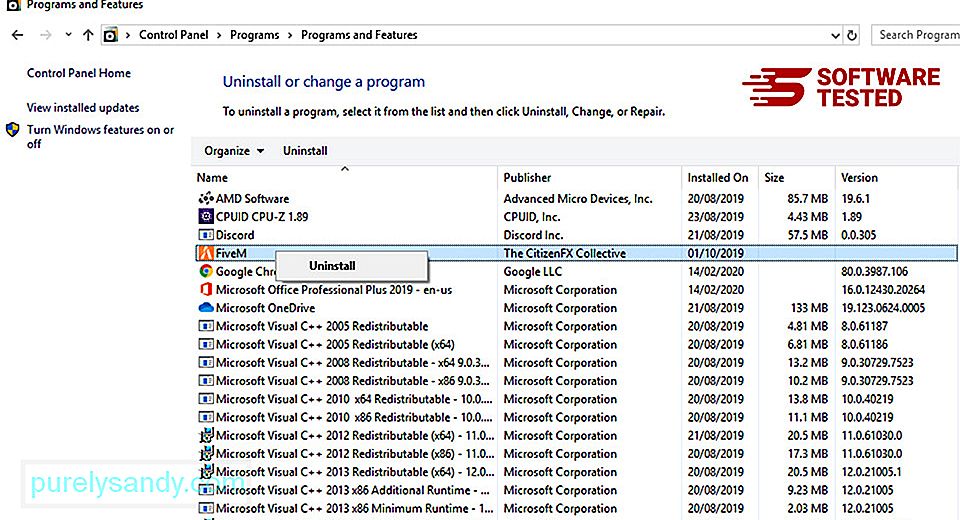
Para usuários do Windows 10, você também pode desinstalar programas navegando até Iniciar & gt; Configurações & gt; Aplicativos & gt; Aplicativos & amp; recursos.
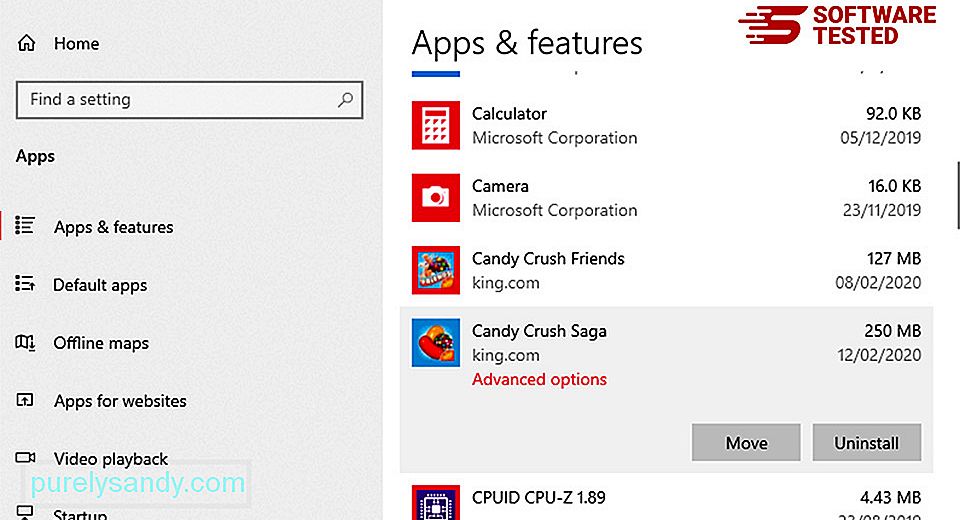
Na lista de programas em seu computador, procure programas recentemente instalados ou suspeitos que você suspeita serem malware.
Desinstale-os clicando em (ou com o botão direito do mouse) clicando em se estiver no Painel de controle) e escolha Desinstalar . Clique em Desinstalar mais uma vez para confirmar a ação. Aguarde a conclusão do processo de desinstalação.
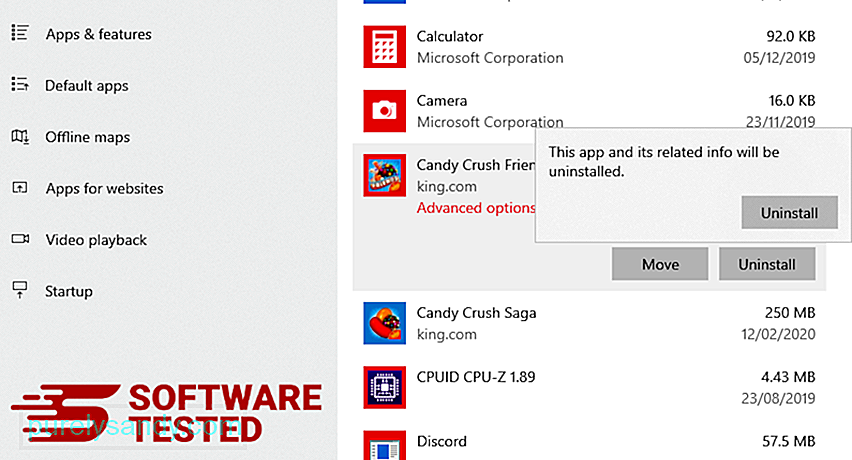
Para fazer isso, clique com o botão direito do mouse no atalho do programa que você desinstalou e selecione Propriedades Ele deve abrir automaticamente a guia Atalho . Observe o campo Destino e exclua o URL de destino relacionado ao malware. Este URL aponta para a pasta de instalação do programa malicioso que você desinstalou. Verifique todos os locais onde esses atalhos podem ser salvos, incluindo a área de trabalho, o menu Iniciar e a barra de tarefas. Depois de excluir todos os programas e arquivos indesejados do Windows, limpe a Lixeira para se livrar completamente do ZES Ransomware. Clique com o botão direito em Lixeira em sua área de trabalho e escolha Esvaziar Lixeira . Clique em OK para confirmar. macOS é mais seguro que Windows, mas não é impossível que haja malware em Macs. Assim como outros sistemas operacionais, o macOS também é vulnerável a softwares maliciosos. Na verdade, houve vários ataques de malware anteriores visando usuários de Mac. Excluir ZES Ransomware de um Mac é muito mais fácil do que outro sistema operacional. Aqui está o guia completo: Para se livrar completamente do ZES Ransomware, esvazie sua Lixeira. Para garantir que o malware que invadiu seu navegador tenha desaparecido completamente e que todas as alterações não autorizadas sejam revertidas no Internet Explorer, siga as etapas fornecidas abaixo: Quando o malware sequestra seu navegador, um dos sinais óbvios é quando você vê complementos ou barras de ferramentas que aparecem de repente no Internet Explorer sem o seu conhecimento. Para desinstalar esses complementos, inicie o Internet Explorer , clique no ícone de engrenagem no canto superior direito do navegador para abrir o menu e escolha Gerenciar complementos Ao ver a janela Gerenciar complementos, procure (nome do malware) e outros plug-ins / complementos suspeitos. Você pode desativar esses plug-ins / complementos clicando em Desativar . Se você repentinamente tiver uma página inicial diferente ou se o seu mecanismo de pesquisa padrão tiver sido alterado, você pode alterá-lo novamente nas configurações do Internet Explorer. Para fazer isso, clique no ícone de engrenagem no canto superior direito do navegador e escolha Opções da Internet . Na guia Geral , exclua o URL da página inicial e insira a página inicial de sua preferência. Clique em Aplicar para salvar as novas configurações. No menu do Internet Explorer (ícone de engrenagem na parte superior), escolha Opções da Internet . Clique na guia Avançado e selecione Redefinir . Na janela Redefinir, marque Excluir configurações pessoais e clique no botão Redefinir mais uma vez para confirmar a ação. Se você suspeita que seu computador foi infectado por malware e acha que seu navegador Microsoft Edge foi afetado, a melhor coisa a fazer é redefinir seu navegador. Existem duas maneiras de redefinir suas configurações do Microsoft Edge para remover completamente todos os vestígios de malware em seu computador. Consulte as instruções abaixo para obter mais informações. Outra maneira de redefinir o Microsoft Edge é usando comandos. Este é um método avançado extremamente útil se o aplicativo Microsoft Edge travar continuamente ou não abrir. Certifique-se de fazer backup de seus dados importantes antes de usar este método. Aqui estão as etapas para fazer isso: Get-AppXPackage -AllUsers -Name Microsoft.MicrosoftEdge | Foreach {Add-AppxPackage -DisableDevelopmentMode -Register $ ($ _. InstallLocation) \ AppXManifest.xml -Verbose} Assim como outros navegadores, malware tenta alterar as configurações do Mozilla Firefox. Você precisa desfazer essas alterações para remover todos os vestígios de ZES Ransomware. Siga as etapas abaixo para excluir completamente ZES Ransomware do Firefox: Verifique no Firefox se há extensões desconhecidas que você não se lembra de ter instalado. Há uma grande chance de que essas extensões tenham sido instaladas pelo malware. Para fazer isso, inicie o Mozilla Firefox, clique no ícone do menu no canto superior direito e selecione Complementos & gt; Extensões . Na janela Extensões, escolha ZES Ransomware e outros plug-ins suspeitos. Clique no menu de três pontos ao lado da extensão e escolha Remover para excluir essas extensões. Clique no menu do Firefox no canto superior direito do navegador e escolha Opções & gt; Em geral. Exclua a página inicial maliciosa e digite o URL de sua preferência. Ou você pode clicar em Restaurar para mudar para a página inicial padrão. Clique em OK para salvar as novas configurações. Vá para o menu Firefox e clique no ponto de interrogação (Ajuda). Escolha Informações sobre solução de problemas. Clique no botão Atualizar Firefox para dar ao seu navegador um novo começo. Depois de concluir as etapas acima, o ZES Ransomware será removido completamente do navegador Mozilla Firefox. Para remover completamente o ZES Ransomware do seu computador, você precisa reverter todas as alterações no Google Chrome, desinstalar extensões suspeitas, plug-ins e complementos que foram adicionados sem sua permissão. Siga instruções abaixo para remover ZES Ransomware do Google Chrome: Inicie o aplicativo Google Chrome e clique no ícone do menu no canto superior direito. Escolha Mais ferramentas & gt; Extensões. Procure ZES Ransomware e outras extensões maliciosas. Realce as extensões que deseja desinstalar e clique em Remover para excluí-las. Clique no ícone de menu do Chrome e selecione Configurações . Clique em Na inicialização e, em seguida, marque Abrir uma página específica ou conjunto de páginas . Você pode configurar uma nova página ou usar as páginas existentes como sua página inicial. Volte ao ícone do menu do Google Chrome e escolha Configurações & gt; Mecanismo de pesquisa e, em seguida, clique em Gerenciar mecanismos de pesquisa . Você verá uma lista de mecanismos de pesquisa padrão que estão disponíveis para o Chrome. Exclua qualquer mecanismo de pesquisa que você considere suspeito. Clique no menu de três pontos ao lado do mecanismo de pesquisa e clique em Remover da lista. Clique no ícone do menu localizado na parte superior direita do seu navegador e escolha Configurações . Desça até a parte inferior da página e clique em Restaurar as configurações aos padrões originais em Redefinir e limpar Clique no botão Redefinir configurações para confirmar a ação. Esta etapa redefinirá sua página de inicialização, nova guia, mecanismos de pesquisa, guias fixadas e extensões. No entanto, seus favoritos, histórico do navegador e senhas salvas serão salvos. O navegador do computador é um dos principais alvos de malware - alterando configurações, adicionando novas extensões e alterando o mecanismo de pesquisa padrão. Portanto, se você suspeita que seu Safari está infectado com ZES Ransomware, estas são as etapas que você pode seguir: Inicie o navegador Safari e clique em Safari no menu superior. Clique em Preferências no menu suspenso. Clique na guia Extensões na parte superior e, em seguida, visualize a lista de extensões instaladas atualmente no menu esquerdo. Procure ZES Ransomware ou outras extensões que você não se lembra de ter instalado. Clique no botão Desinstalar para remover a extensão. Faça isso para todas as extensões suspeitas de serem maliciosas. Abra o Safari e clique em Safari & gt; Preferências. Clique em Geral . Verifique o campo Página inicial e veja se ele foi editado. Se a sua página inicial foi alterada pelo ZES Ransomware, exclua o URL e digite a página inicial que deseja usar. Certifique-se de incluir o http: // antes do endereço da página da web. 69554 Abra o aplicativo Safari e clique em Safari no menu no canto superior esquerdo da tela. Clique em Redefinir Safari. Uma janela de diálogo será aberta onde você pode escolher quais elementos deseja redefinir. Em seguida, clique no botão Redefinir para concluir a ação. 09, 2025 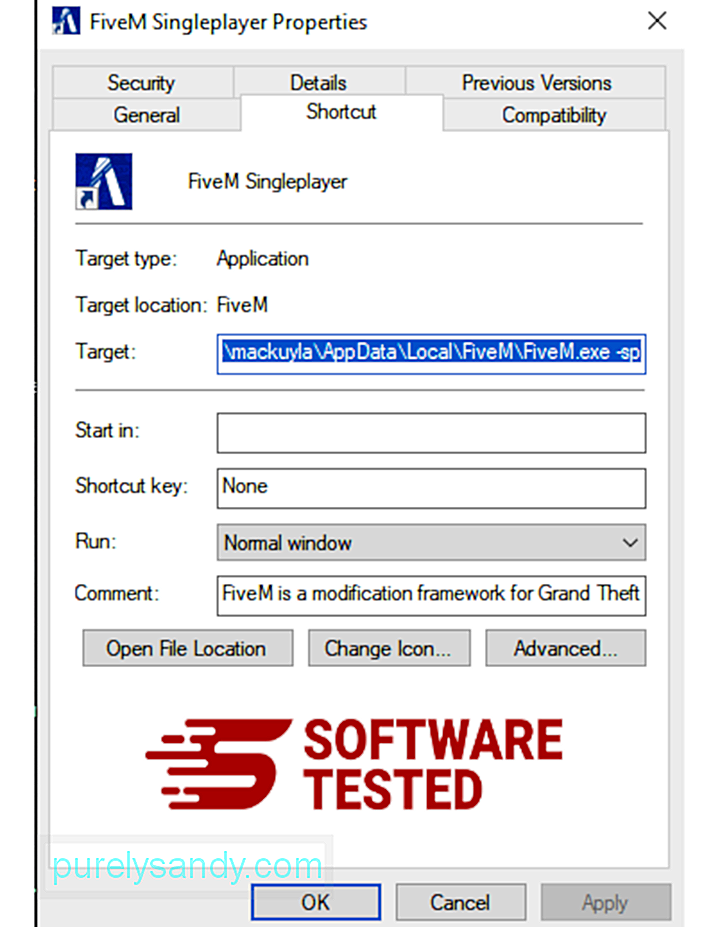
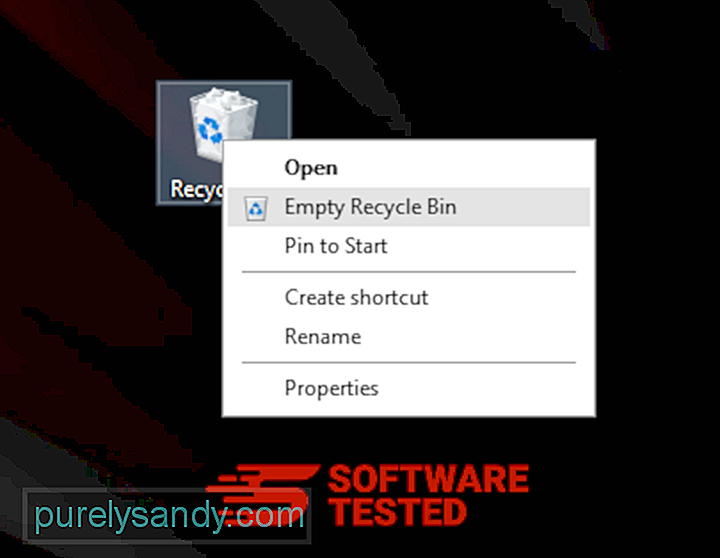
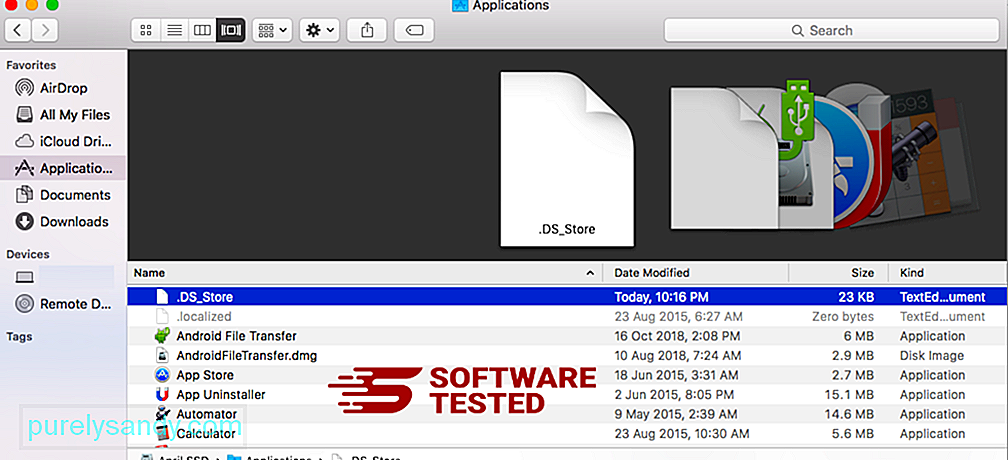
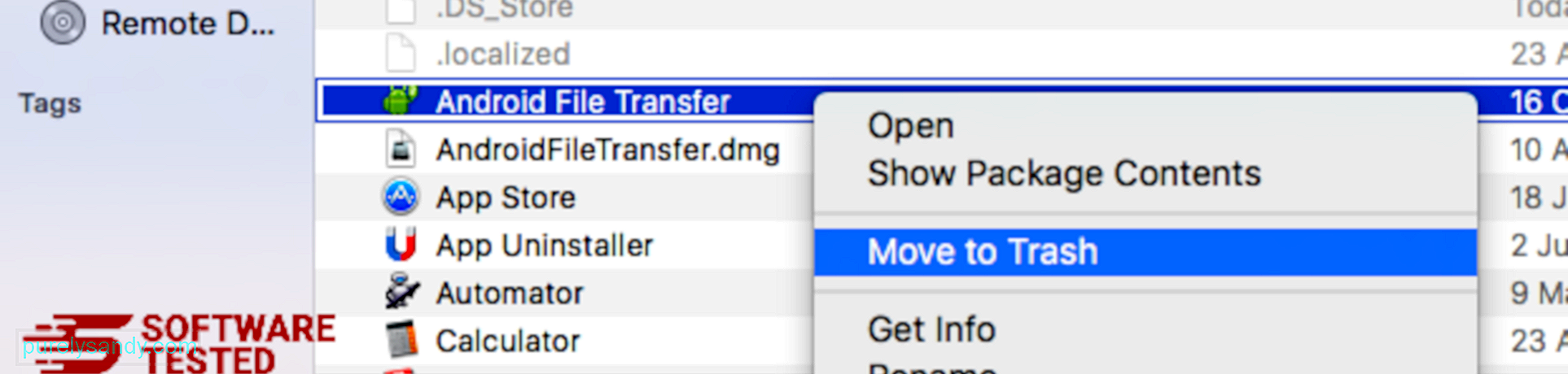
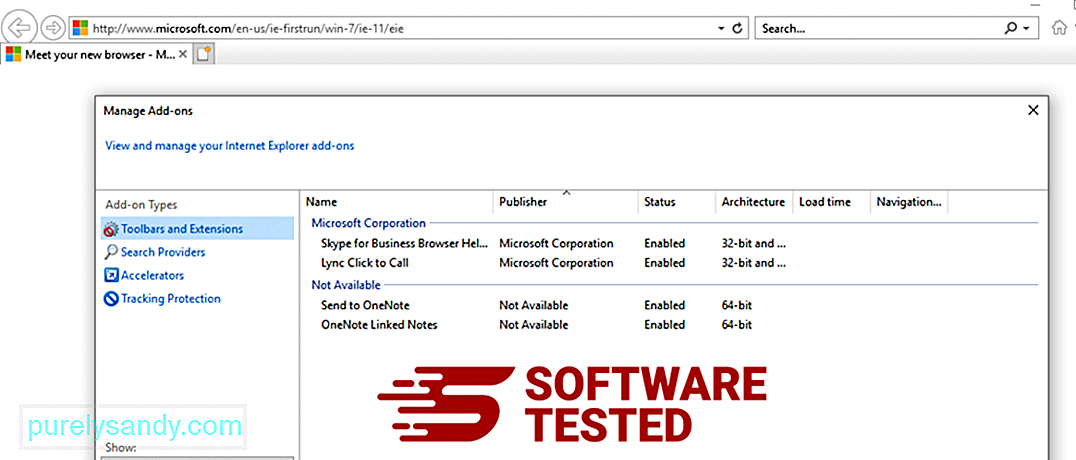
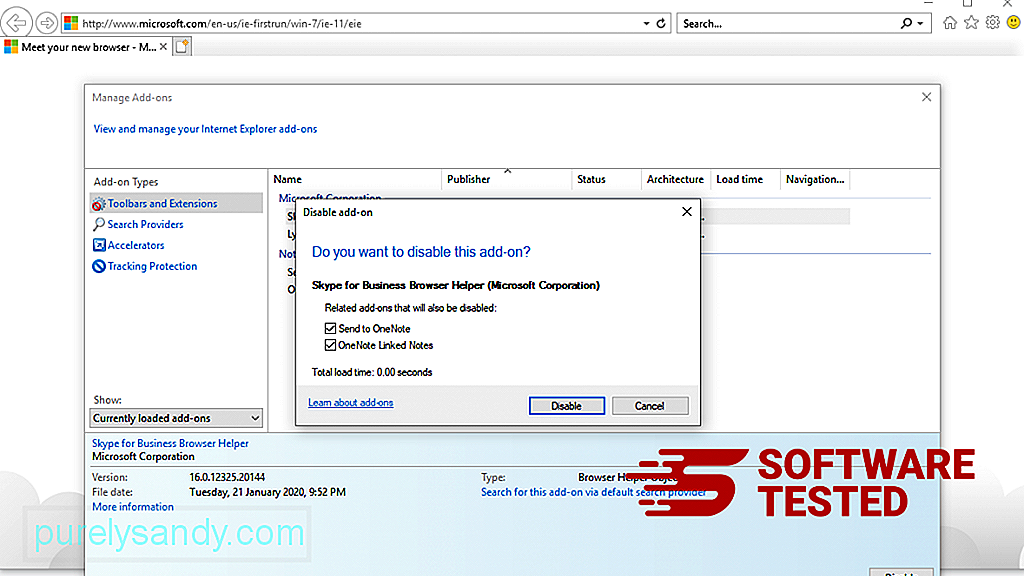
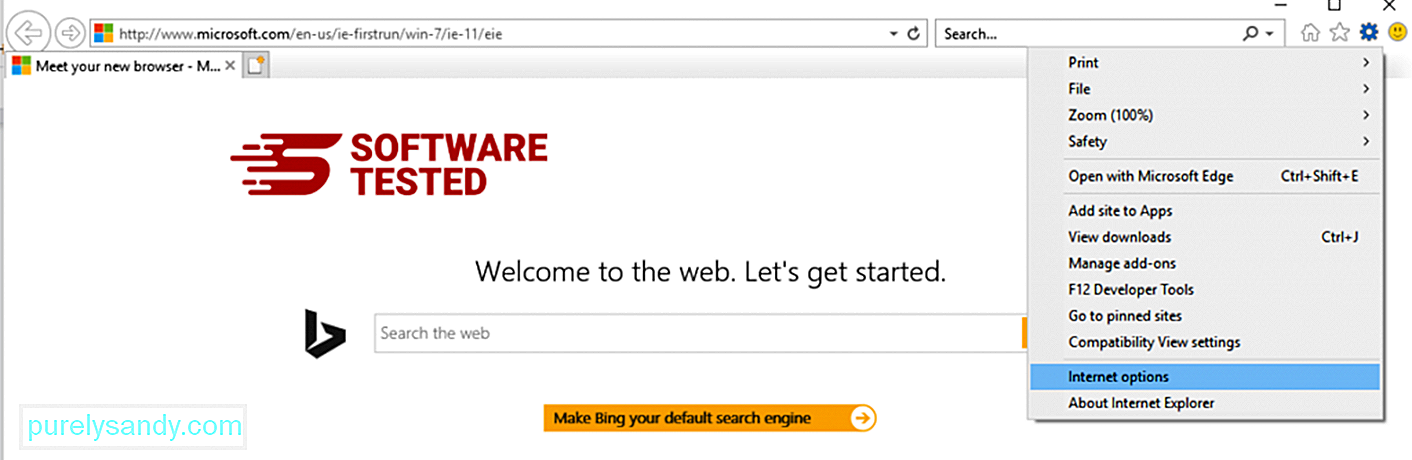
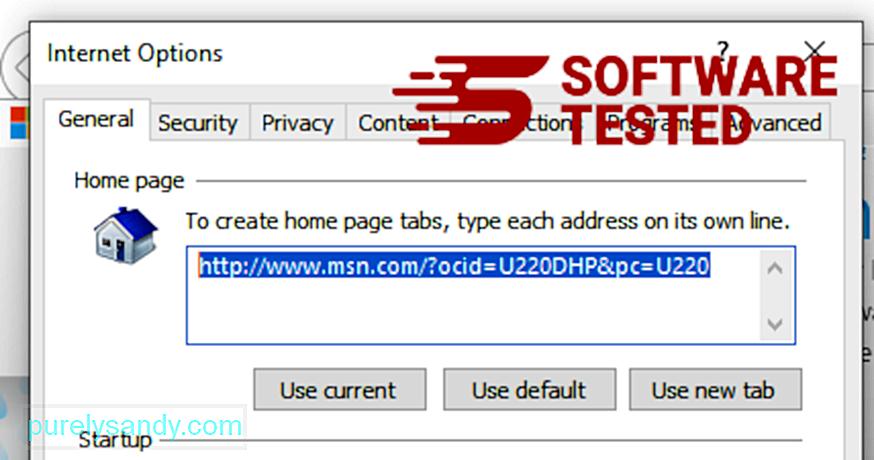
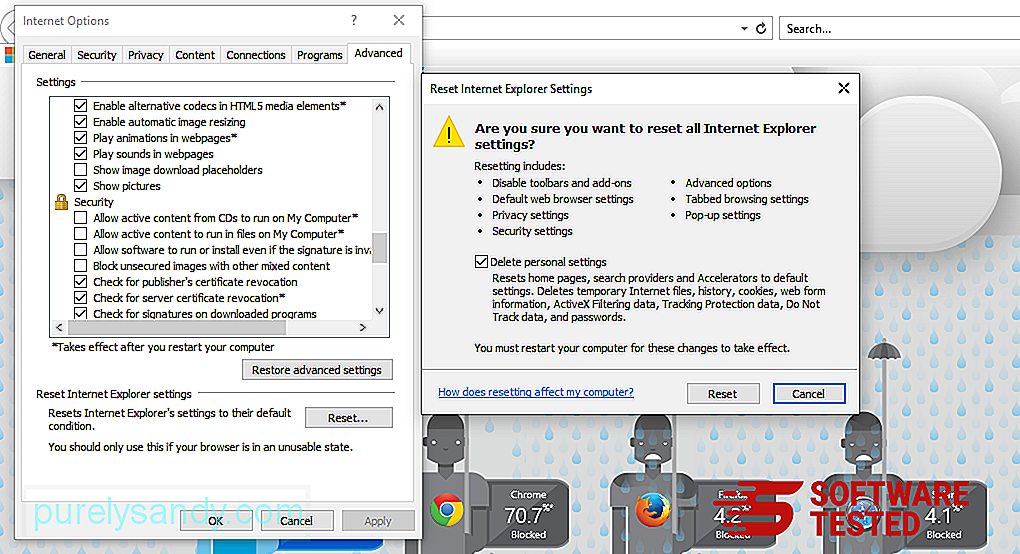
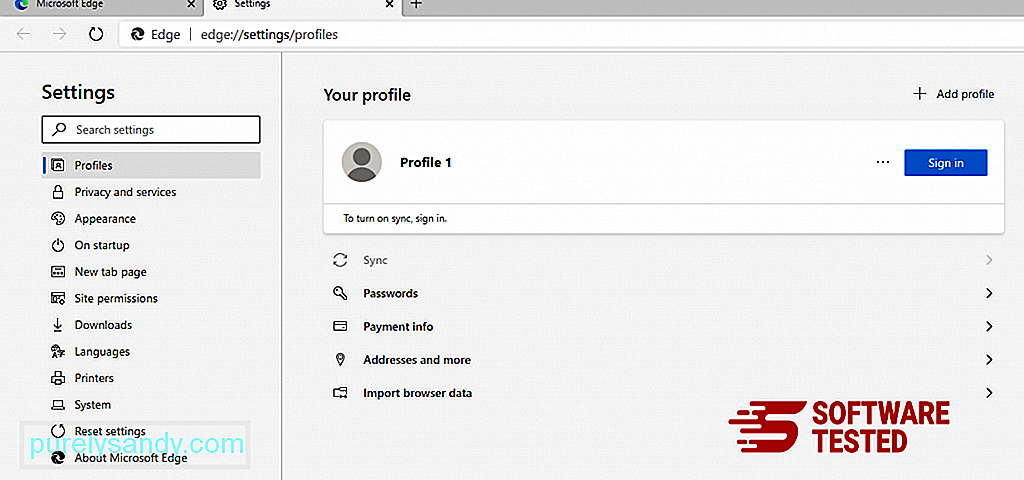

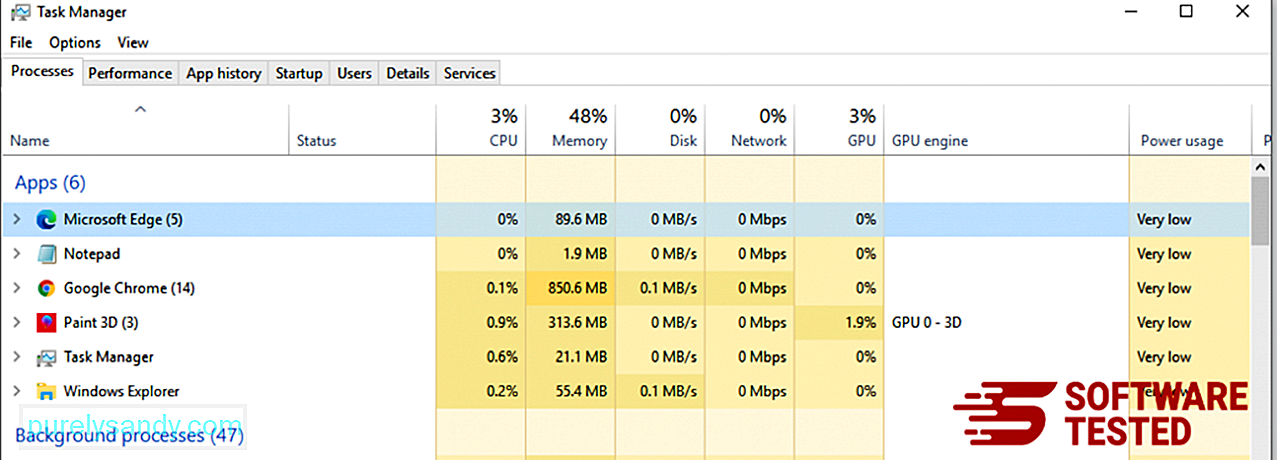
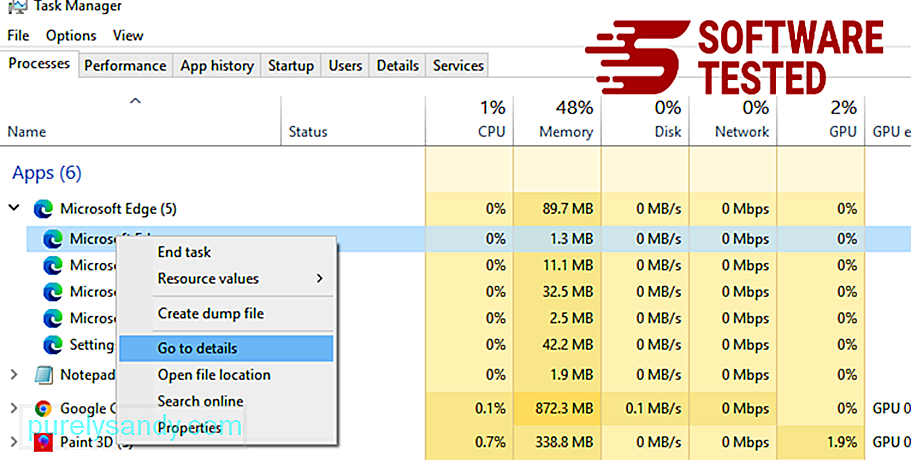
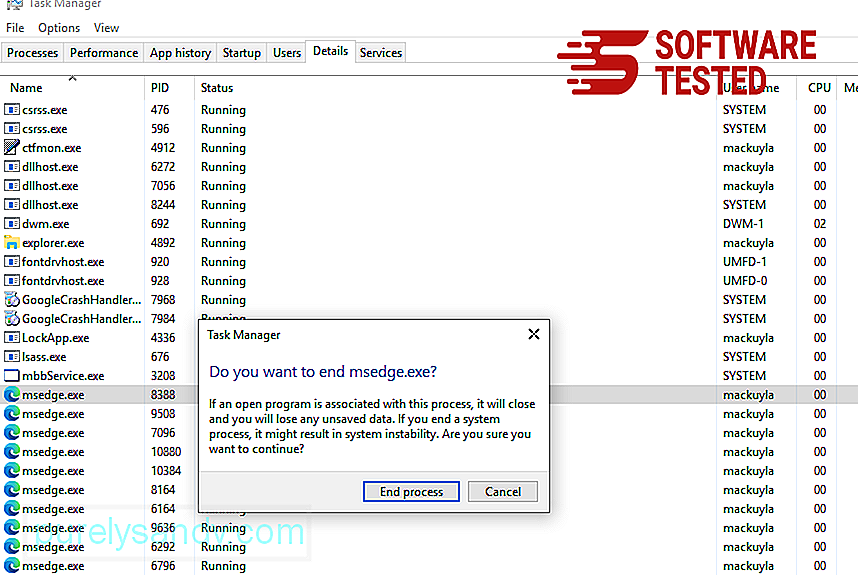
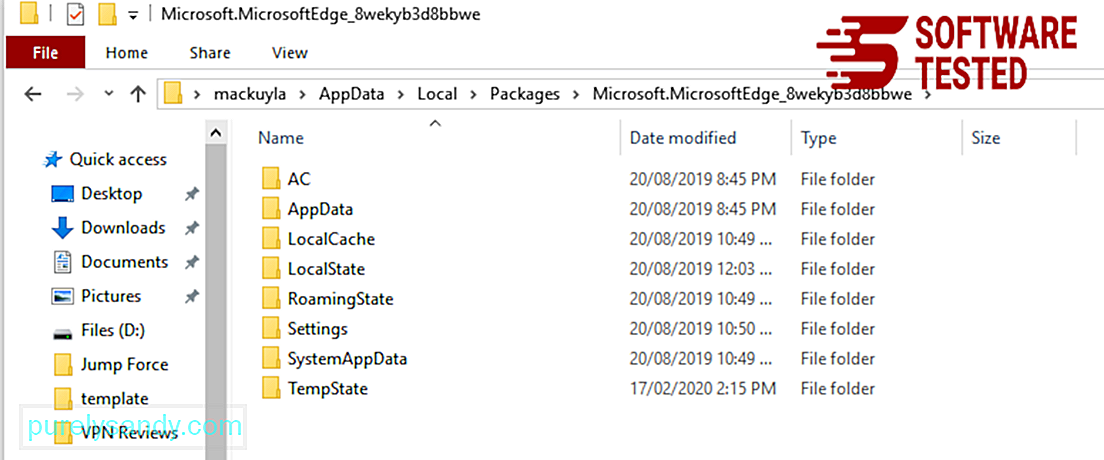
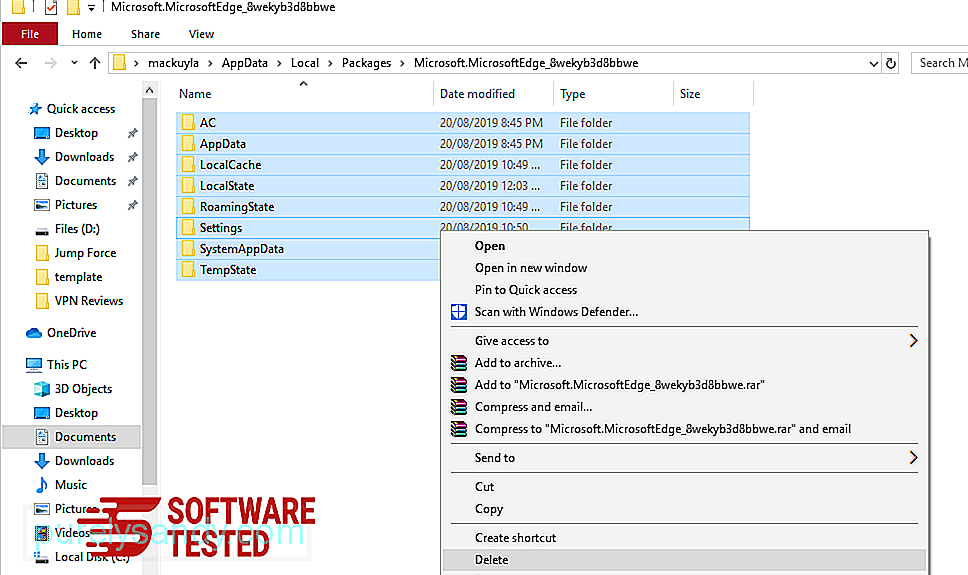
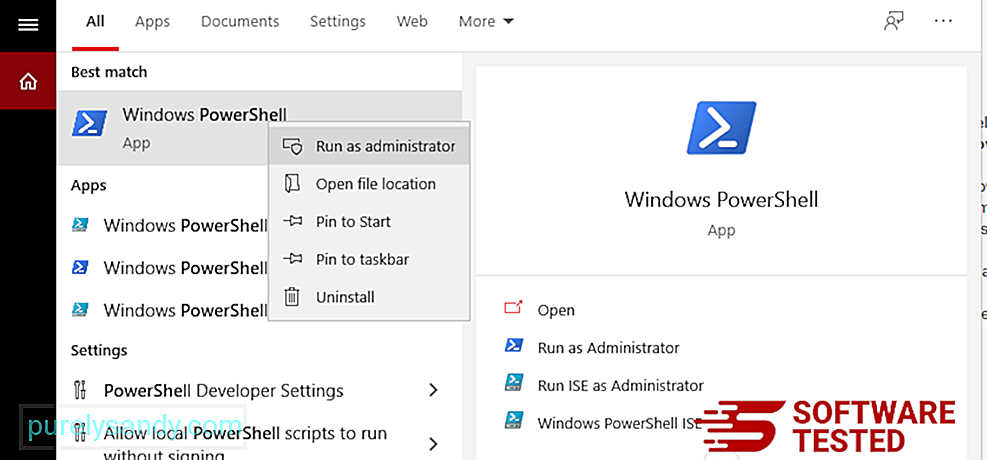
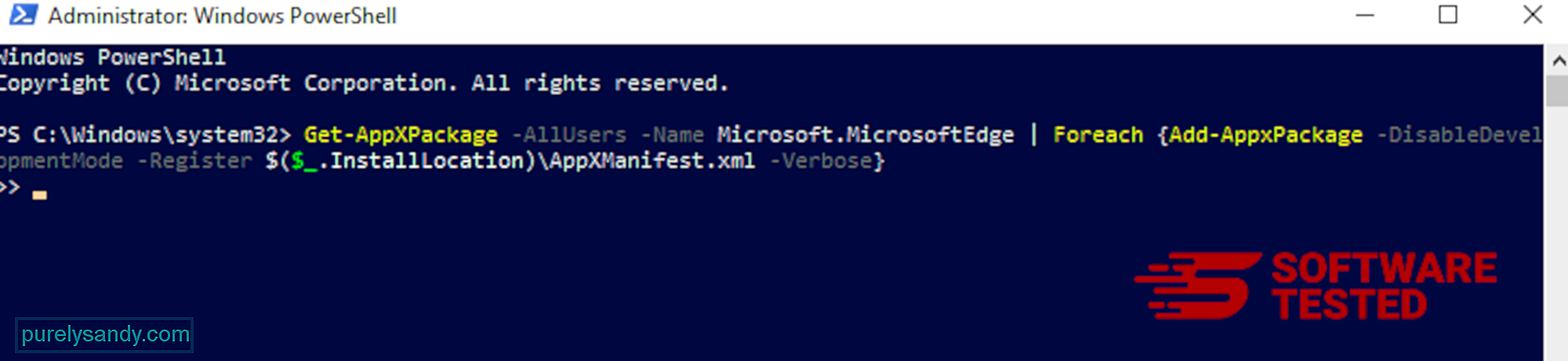
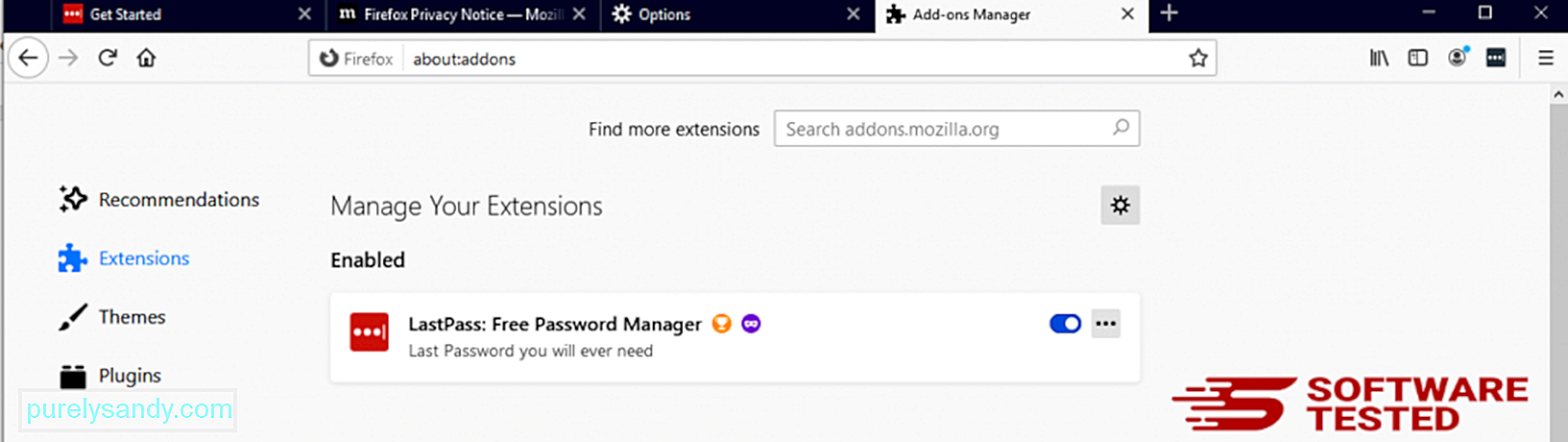
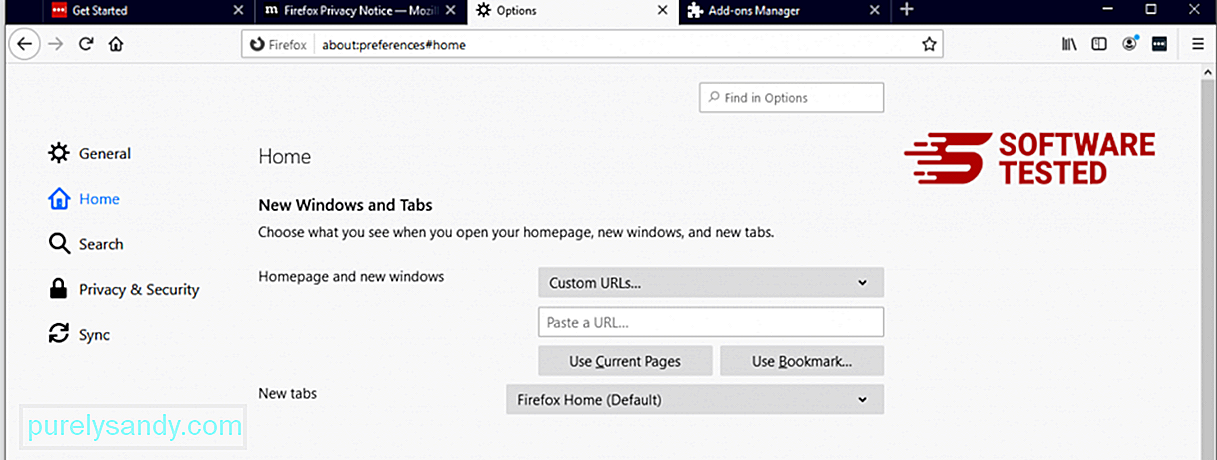
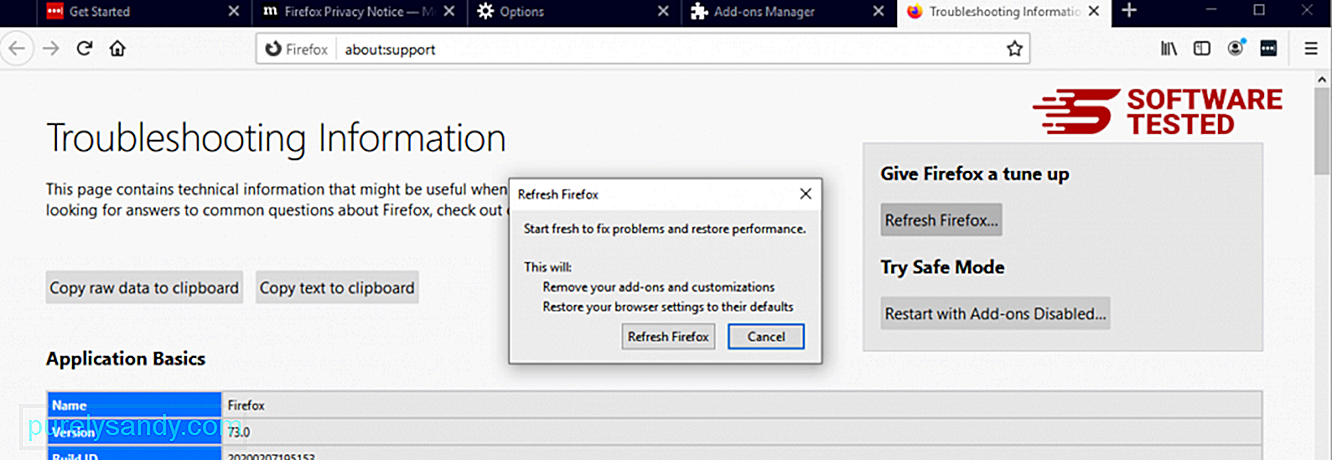
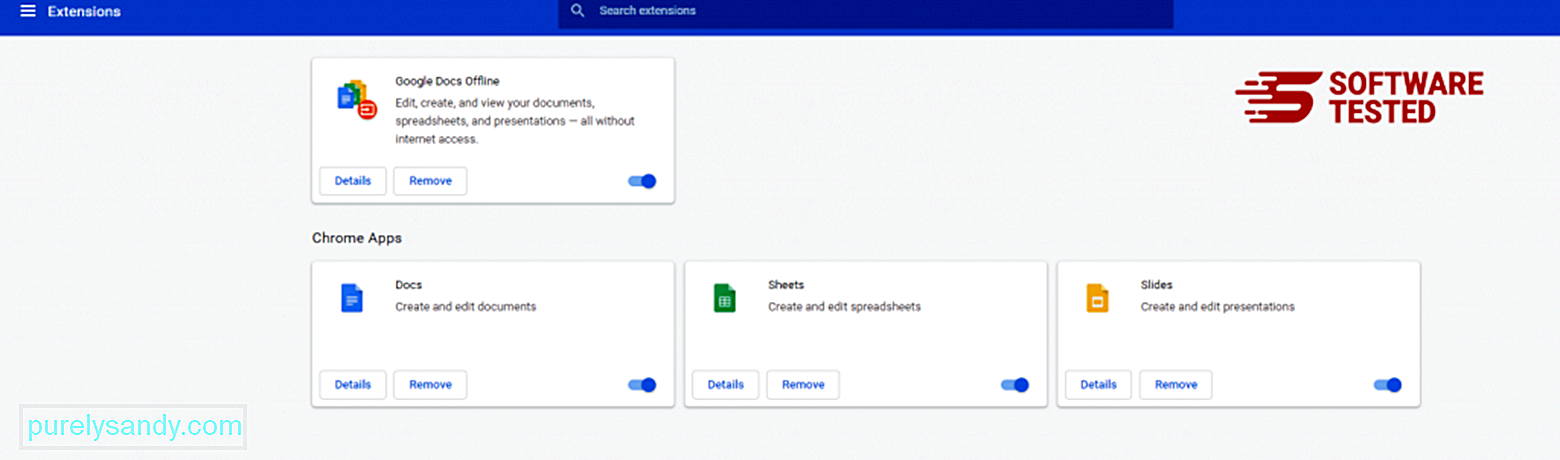
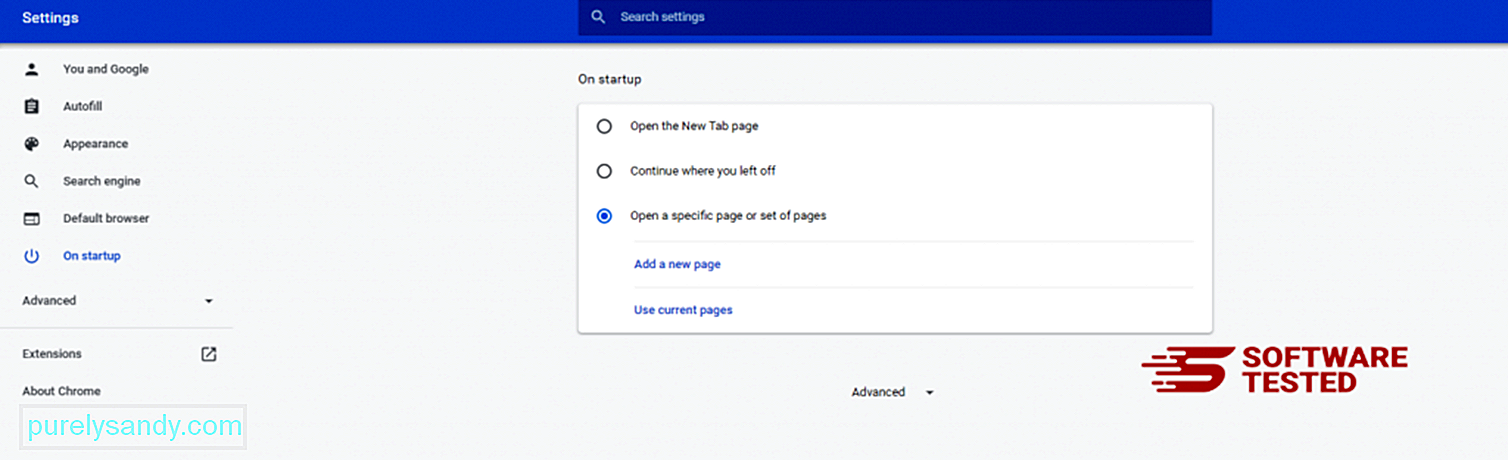
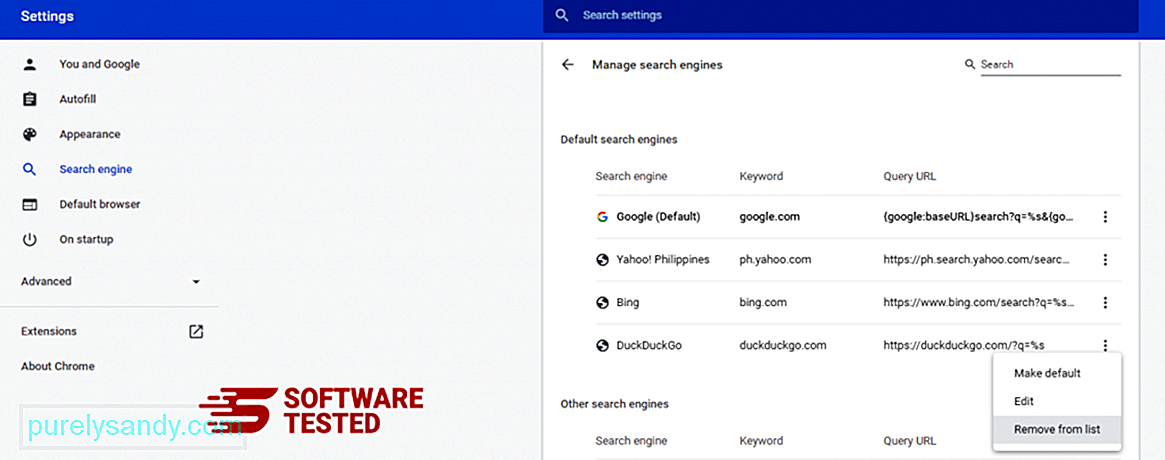
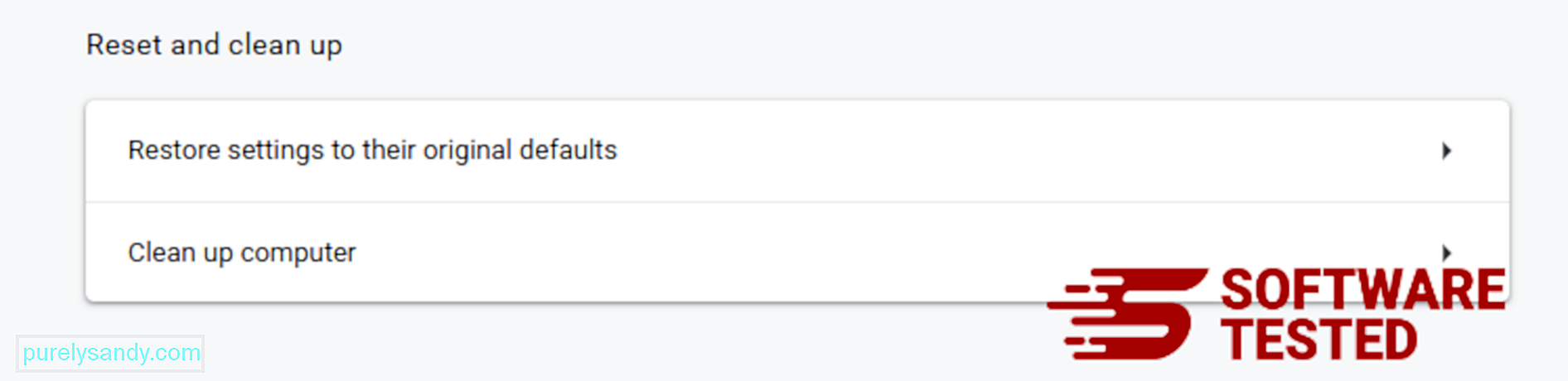
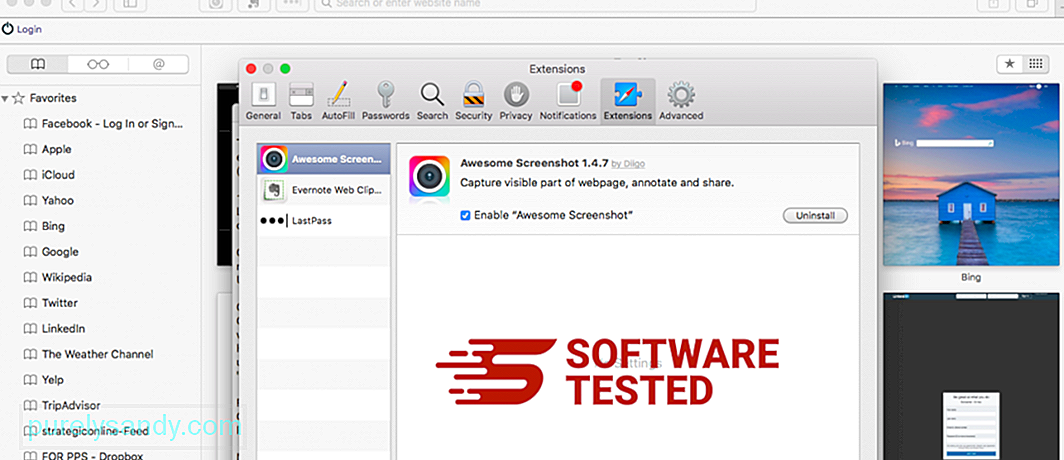
Vídeo do youtube: ZES Ransomware

